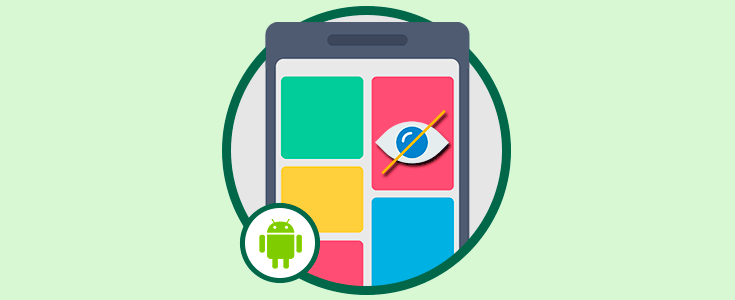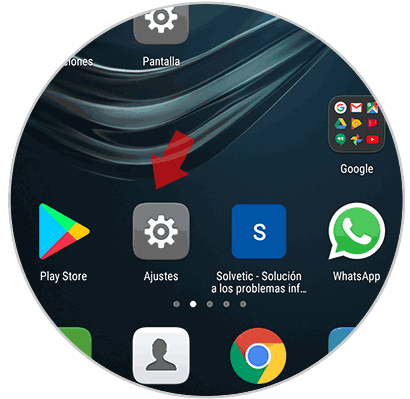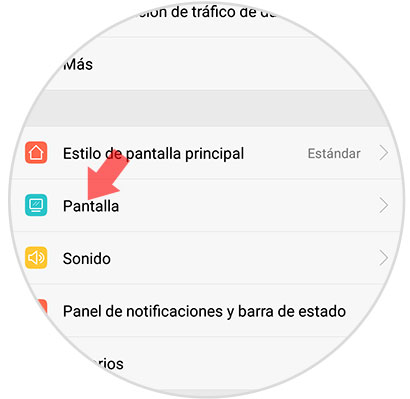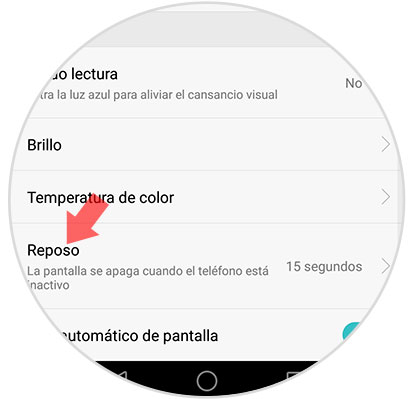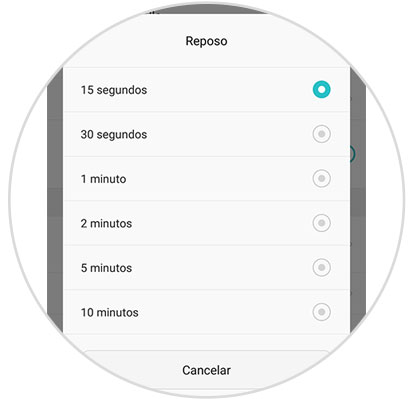Nos pasamos el día utilizando nuestro teléfono para cantidad de cosas y estamos continuamente encendiendo y apagando la pantalla del dispositivos. Seguramente muchas de las veces en las que has querido saber la hora has encendido tu móvil en vez de mirar un reloj.
El hecho de que la pantalla del teléfono se encuentre mucho tiempo activa incluso cuando no la estamos usado, influye de manera negativa en la descarga de la batería. Y sin duda el mantenimiento de la batería y durabilidad de esta es un punto importante para que la vida de nuestro Huawei P9 sea adecuada.
Entre las opciones de configuración, tenemos la posibilidad de seleccionar entre varias opciones cual es el tiempo que queremos que transcurra hasta que la pantalla quede apagada. A continuación te mostramos los pasos que debes seguir para ello, y de este modo además de ajustarlo a tus necesidades, conservar la batería del dispositivo.
Lo primero que tenemos que hacer es dirigirnos a los “Ajustes” de nuestro teléfono desde la pantalla principal y entrar en ellos.
Una vez dentro de los ajustes, tenemos que desplazarnos hacia abajo y entrar en la pestaña de “Pantalla”.
A continuación tenemos que dirigirnos a la sección de pantalla y en este caso tenemos que pulsar en “Reposo”.
Veremos que se abre una nueva pestaña en la que tenemos varias opciones:
- 15 segundos
- 30 segundos
- 1 minuto
- 2 minutos
- 5 minutos
- 10 minutos
Elegimos la que más nos interese, y este cambio quedará guardado al salir.
De este sencillo modo vamos a poder establecer el tiempo que queremos que la pantalla de nuestro teléfono Huawei P9 quede encendida, una vez que la hemos terminado de utilizar.